本次操作由于这台计算机的限制而被取消的解决教程
更新时间:2022-07-20 11:22:13作者:huige
近日有不少用户在电脑中打开某个应用程序或者软件的时候,突然遇到提示本次操作由于这台计算机的限制而被取消,导致无法打开该软件,不知道要怎么办,有遇到一样情况的话,那就跟着小编一起来看看本次操作由于这台计算机的限制而被取消的解决教程。
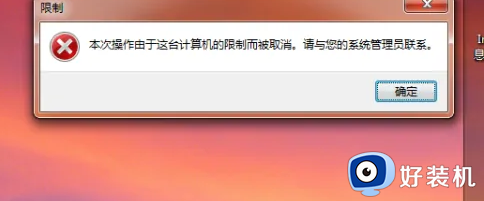
具体步骤如下:
1、这个时候,我们按win+r打开运行窗口,输入gpedit.msc然后回车。
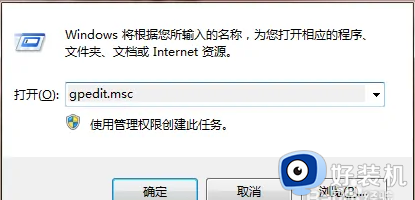
2、在打开的窗口中找到,“管理模板”-“系统”。
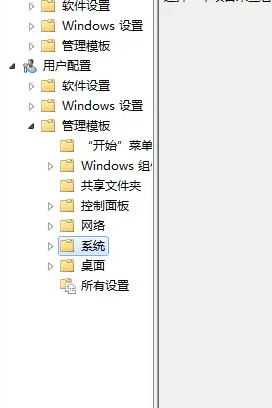
3、在右侧的窗口中双击“不要运行指定的windows程序”。
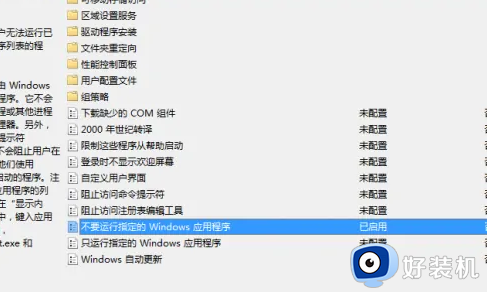
4、在打开的窗口中点击“未配置”,然后点击确定,这个时候就解决了。
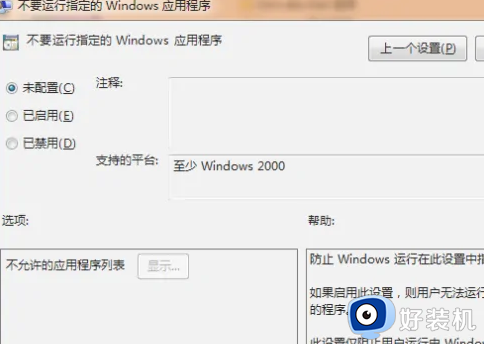
上述给大家讲解的便是本次操作由于这台计算机的限制而被取消的详细解决方法,有遇到一样情况的话,可以学习上面的方法来进行解决吧。
本次操作由于这台计算机的限制而被取消的解决教程相关教程
- 本次操作由于本台计算机的限制而被取消怎么解决
- 电脑windows账号怎么退出 快速退出电脑windows账号的方法
- wps如何取消权限 wps如何取消文档权限
- todesk远程控制访问被拒绝该怎么办 todesk访问被拒绝的解决教程
- excel如何计算立方根 excel如何计算三次方根
- wps接触限制编辑 如何取消wps接触限制编辑
- 解除首次使用或安装win11时必须联网并取消强制登录微软账户限制
- wps如何解除编辑受限 wps如何取消文档编辑受限状态
- 取消定时关机的方法 设置的定时关机怎么取消
- 如何解决计算机中丢失msvcp120 计算机中丢失msvcp140解决方法
- 电脑无法播放mp4视频怎么办 电脑播放不了mp4格式视频如何解决
- 电脑文件如何彻底删除干净 电脑怎样彻底删除文件
- 电脑文件如何传到手机上面 怎么将电脑上的文件传到手机
- 电脑嗡嗡响声音很大怎么办 音箱电流声怎么消除嗡嗡声
- 电脑我的世界怎么下载?我的世界电脑版下载教程
- 电脑无法打开网页但是网络能用怎么回事 电脑有网但是打不开网页如何解决
电脑常见问题推荐
- 1 b660支持多少内存频率 b660主板支持内存频率多少
- 2 alt+tab不能直接切换怎么办 Alt+Tab不能正常切换窗口如何解决
- 3 vep格式用什么播放器 vep格式视频文件用什么软件打开
- 4 cad2022安装激活教程 cad2022如何安装并激活
- 5 电脑蓝屏无法正常启动怎么恢复?电脑蓝屏不能正常启动如何解决
- 6 nvidia geforce exerience出错怎么办 英伟达geforce experience错误代码如何解决
- 7 电脑为什么会自动安装一些垃圾软件 如何防止电脑自动安装流氓软件
- 8 creo3.0安装教程 creo3.0如何安装
- 9 cad左键选择不是矩形怎么办 CAD选择框不是矩形的解决方法
- 10 spooler服务自动关闭怎么办 Print Spooler服务总是自动停止如何处理
